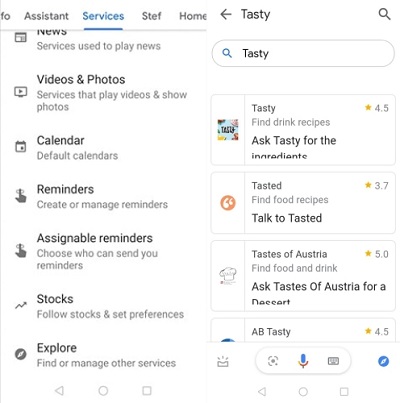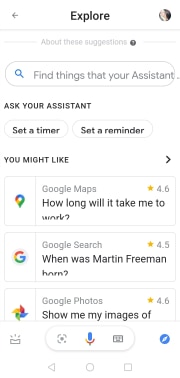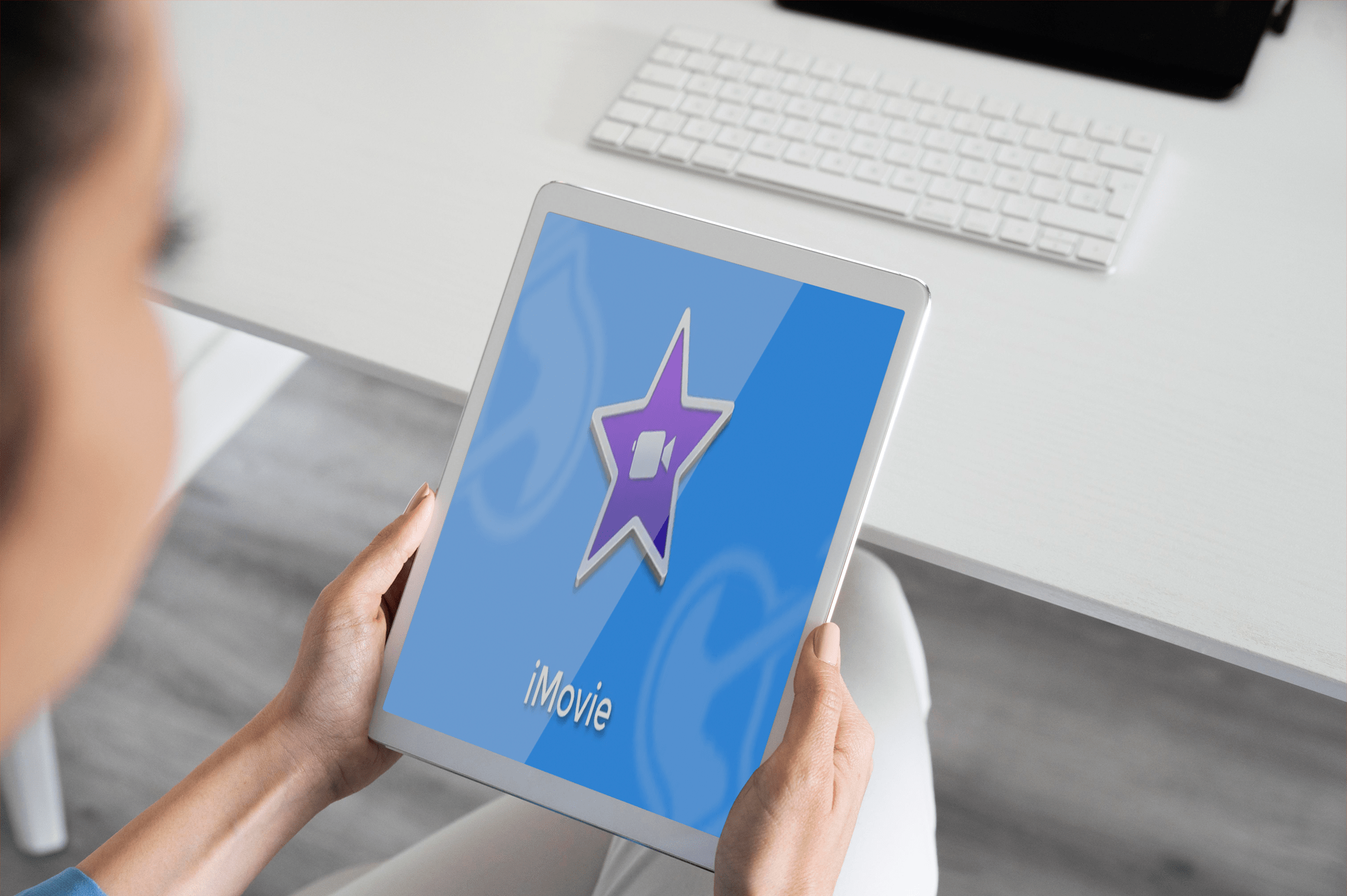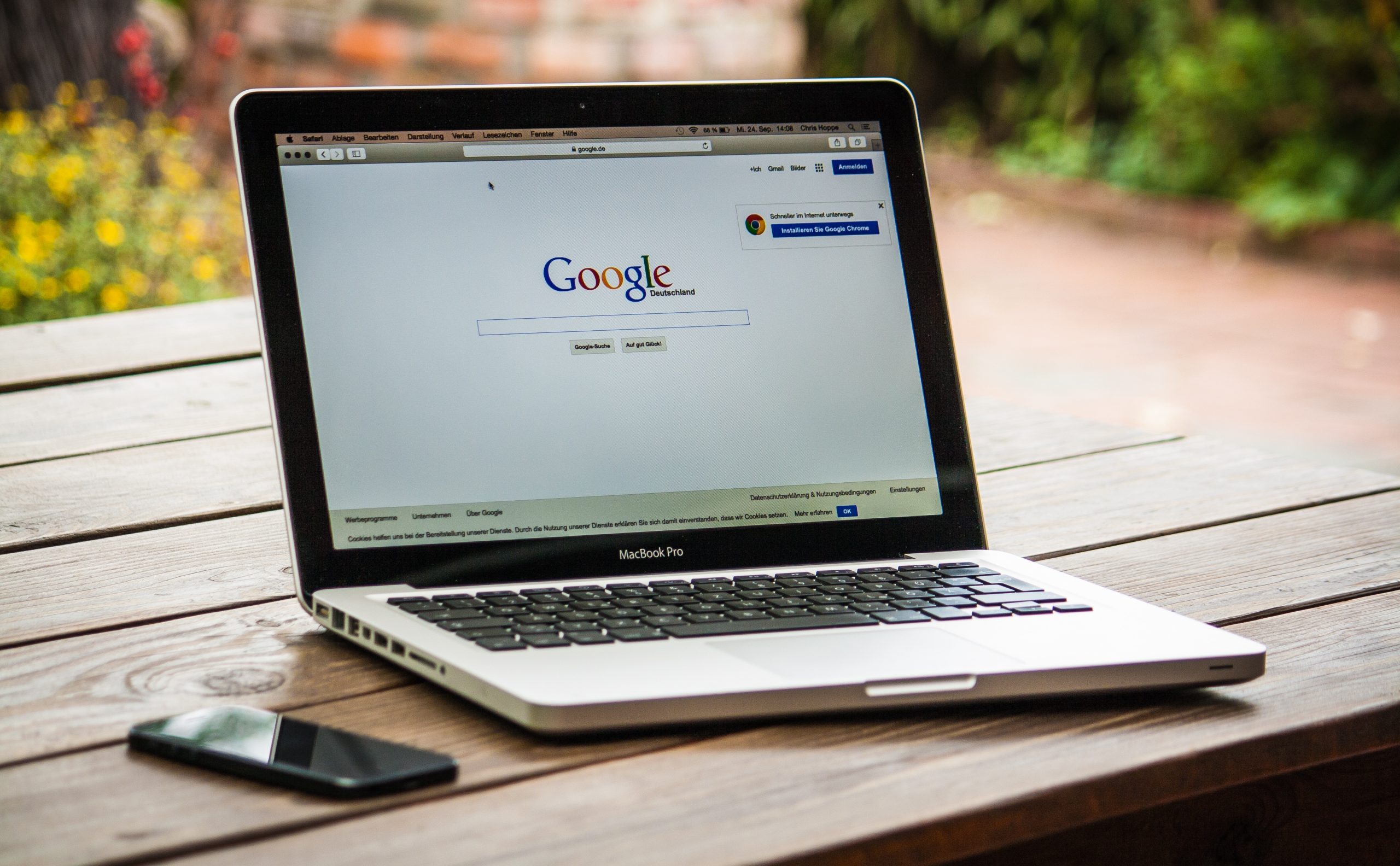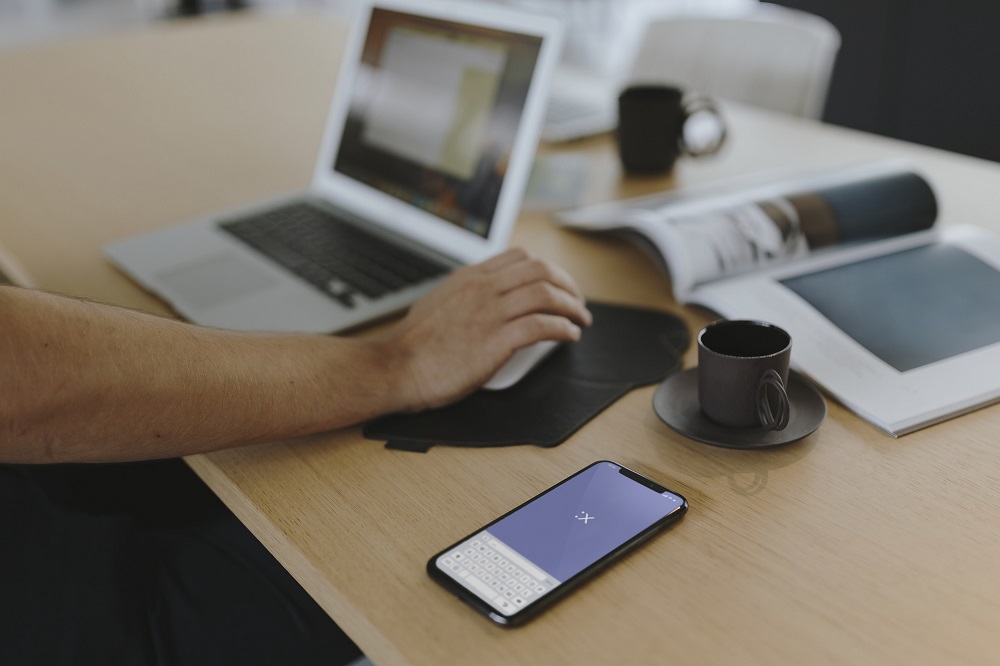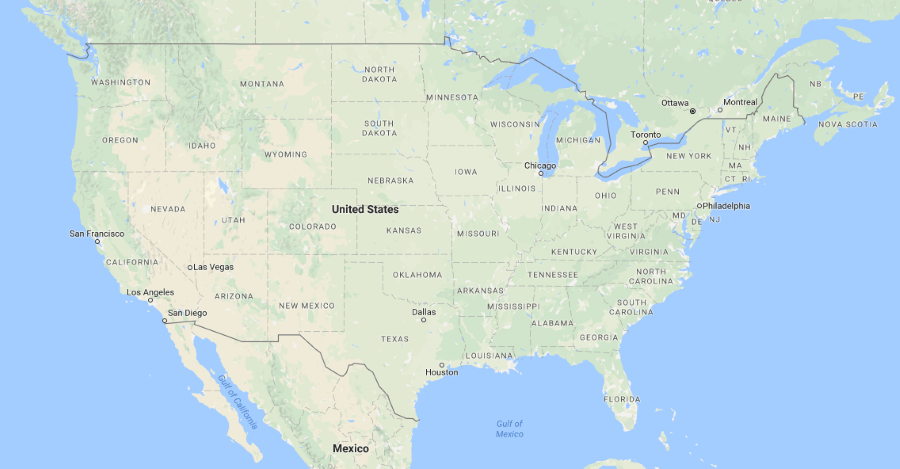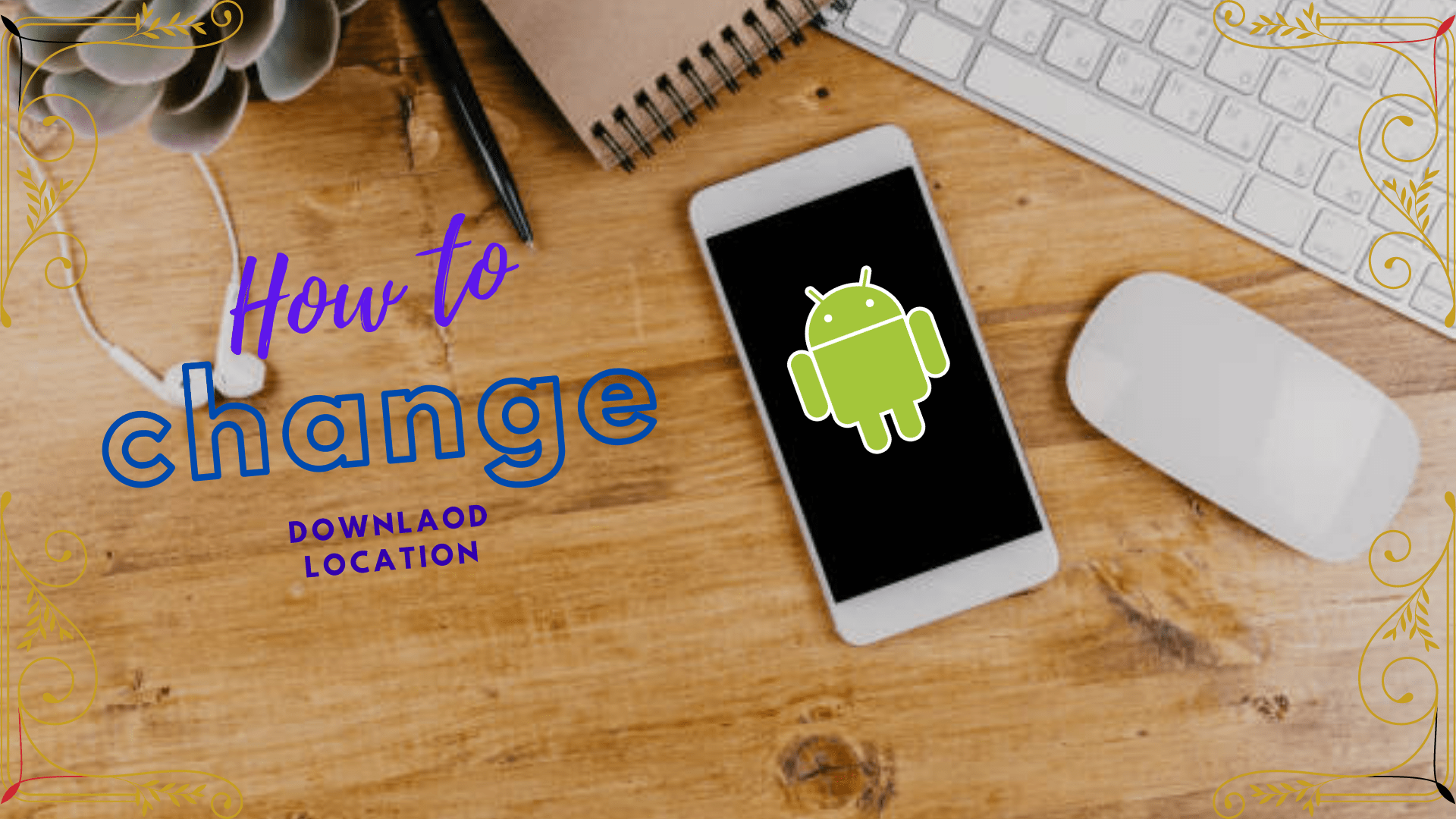Google Home'a Uygulamalar Nasıl Eklenir
En son trendleri takip etmek ister misiniz? Eğer öyleyse, bir ev asistanı tutmayın. Sanal bir tane satın alın.

Akıllı hoparlörlerinizi ve çoklu görevlerinizi etkinleştirmek için sesinizi kullanın - yemek pişirirken ebeveynlerinizi arayın, evinizdeki diğer akıllı cihazları kontrol edin, müzik çalın ve çok daha fazlasını yapın. Üstelik tüm bunları dokunmatik ekranınıza dokunmadan da yapabilirsiniz.
Google Home için çok sayıda faydalı ve eğlenceli uygulama var, bu yüzden onu ihtiyaçlarınıza göre kişiselleştirmek size kalmış. Google Home hoparlörlerinize nasıl uygulama ekleyeceğiniz aşağıda açıklanmıştır.
Google Ana Sayfanızda Uygulamaları Kurma
Google Home hoparlörlerini kullanmak için onları akıllı telefonunuza bağlamanız gerekir. Bunu yaptıktan sonra, hoparlörlerinizle denemek istediğiniz uygulamalara göz atabilirsiniz. Google Asistan, eğlenceli ve eğitici oyunlardan iş araçlarına ve haberlere kadar çok çeşitli uygulama türleri sunar.
Adımlar, bir Android akıllı telefonunuz olup olmadığına veya bir iOS kullanıcısı olmanıza bağlıdır.

Android Kullanıcıları için
Google Home için her zaman kullanılabilen bir sürü yeni uygulama olduğundan, seçeneklerinizi arada bir keşfetmelisiniz. Göz atmaya nasıl başlayacağınız aşağıda açıklanmıştır:
- Android telefonunuzda Google Home uygulamasına gidin.
- Ekranın sağ üst köşesindeki hesabınıza dokunun.
- Google hesabınızın Google Home cihazınıza bağlı olduğundan emin olun. Hoparlörlere başka bir hesap bağlamanız gerekiyorsa, adına dokunun veya Başka bir hesap ekle'yi seçin.
- Ana ekrana dönün, ardından Ayarlar'ı seçin.
- Google Asistan hizmetlerini bulun ve Diğer ayarlar'ı seçin.
- Hizmetler'i seçin ve oradan Keşfet'e dokunun.
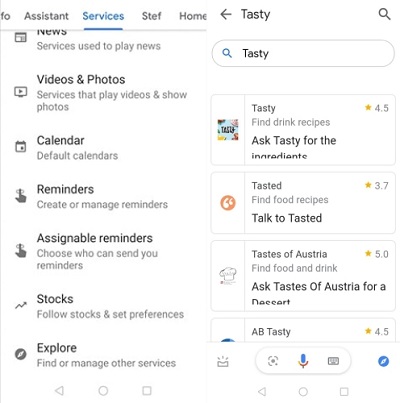
- Beğendiğinizi bulana kadar uygulamalar arasında gezinmenin keyfini çıkarın.
- Uygulama kartına dokunun ve Bağlantı'yı seçin.
- Uygulamada oturum açın, ancak bu işlemin birden fazla uygulama için farklı olabileceğini unutmayın.
Her şey bitti, uygulamayı kullanmaya hazırsınız! Belirli bir uygulamayla konuşmak istediğinizde, tek yapmanız gereken “Tamam, Google, benimle konuşmama izin ver…” demeniz ve ardından uygulamanın adını söylemeniz. Bağlantı kurulursa, kısa bir zil sesi veya uygulamanın kendisinden bir tanıtım ile bilgilendirileceksiniz. Ayrıca, belirli bir uygulamanın kullanacağı ses, Google Asistanınızın kullandığından farklıdır.
iPhone ve iPad Kullanıcıları için
Bir iOS cihazınız varsa, Google Home ve Voice Assistant'ın size sunduğu sonsuz fırsatlardan da yararlanabilirsiniz. Uygulamaları ve hizmetleri nasıl kuracağınız aşağıda açıklanmıştır. Başlamadan önce Google Asistan uygulamasının telefonunuza indirip yüklemeniz gerektiğini unutmayın. Bunu yaparsanız, şu adımları izleyin:
- Google Asistan uygulamasına gidin ve sağ üst köşedeki simgeye dokunarak hesabınızı açın.
- Birden fazla Google hesabınız varsa, doğru olanı Google Home'a bağlayıp bağlamadığınızı kontrol edin. Kullanmak istediğiniz hesap listede yoksa, ayarlamak için Başka bir hesap ekle'yi seçin.
- Ana ekrandan, sol alt köşeden Keşfet'i seçin.
- İstediğiniz uygulamayı bulana kadar kaydırın.
- Uygulama kartına dokunun ve Bağlantı'yı seçin.
- Giriş yapın ve eğlenin! Oturum açma işleminin uygulamadan uygulamaya farklılık gösterebileceğini unutmayın.
Google Home'da Bir Hizmetin Bağlantısını Kaldırma
İster Android ister iOS telefon kullanın, bir uygulamayı kullanmayı bırakmak istiyorsanız yapmanız gerekenler şunlardır:
- Kullanmak istediğiniz uygulamaları ilk olarak bulduğunuz Keşfet bölümüne gidin.
- İstediğiniz uygulamayı bulun ve uygulama kartına dokunun.
- Bağlantıyı Kaldır'ı seçin ve ardından seçiminizi onaylamak için Bağlantıyı Kaldır'a tekrar dokunun.
Kullanabileceğim En İyi Google Home Uygulamaları Nelerdir?
Google Home deneyiminizi optimize etmek istiyorsanız birkaç öneri:
- IFTTT Google Home'unuza yalnızca bir komutla birden çok görevi gerçekleştirmeyi öğretmenize izin verdiği için mutlak bir zorunluluktur. IFTTT, “Eğer Buysa, O Zaman Bu” anlamına gelir. Evinizin etrafındaki birçok aktiviteyi otomatikleştirmek için kullanabilirsiniz. Örneğin, yazmadan Twitter'a mesaj gönderebilir veya bulamadığınızda telefonunuzu arayabilirsiniz - “Telefonumu bul!”
- Video akışı uygulamaları Netflix veya YouTube gibi Google Home hoparlörleri için idealdir. Doğrudan Google Home tarafından desteklenirler ve en sevdiğiniz filmler, TV şovları, belgeseller ve daha fazlasını içeren neredeyse sonsuz bir veritabanına erişmenizi sağlarlar.
- Todoist meşgul insanlar için mükemmel bir seçimdir. Bu uygulama Android, iOS cihazları ve hatta Windows için kullanılabilir ve ayrıca bir Google uzantısı da vardır. Kullanabileceğiniz hemen hemen tüm cihazları kapsadığı için, işlerinizi takip ettiğinizden emin olmak için idealdir.
- Lezzetli yemek yapmayı sevenler için mükemmeldir. Bu uygulama, mutfağınız için her gün lezzetli yeni tarifler ve fikirler keşfetmenizi sağlar. Üstelik bundan sonra ne yapacağınızı okumak yerine adımları izleyerek tarifi takip edebilir ve bir malzemeden emin değilseniz her zaman birkaç adım geriye gidebilirsiniz.
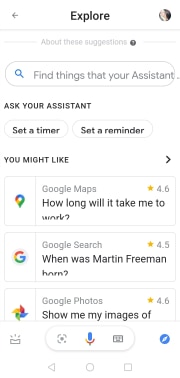
- Spotify Aklınıza gelen hemen hemen her şarkıyı çalabildiği için tüm müzik uygulamalarınızın yerini alacak. İster yeni bir şey dinlemek ister kayıtlı çalma listelerinizi çalmak isteyin, Spotify size en iyi müzik deneyimini yaşatmak için orada. Bu akış hizmeti için ödeme yapmak istemiyorsanız, ücretsiz sürümü kullanabilirsiniz.
Ev, İş ve Eğlence – Hepsi Bir Arada
Google Home hoparlörleri, çoklu görev yapmanıza izin vererek evde geçirdiğiniz zamanı optimize edebilir. Otomatik eylemler ve sesli asistan hayatınızı çok daha kolay hale getiriyor, sanki size yardım edecek görünmez bir arkadaşa sahip olmak gibi.
Google Home hoparlörlerinizde hangi uygulamaları kullanıyorsunuz? Favorilerinizi aşağıdaki yorumlar bölümünde paylaşın.